Vaiheittaiset ohjeet albumin kuvien lisäämisestä MP3-tiedostoon käyttämällä parasta työpöytäohjelmistoa
Albumin kuvien etuliite voi olla kätevää, varsinkin jos haluat auttaa kuuntelijaa tuntemaan olonsa kiintyneeksi kuuntelemaansa musiikkiin. Tämän albumin kuvituksen avulla käyttäjät voivat saada käsityksen siitä, mistä musiikissa on kyse, pääasiassa digitaalisesta musiikista. Joissakin tilanteissa MP3:lla ei ole kunnollista albumin kuvitusta tai sitä ei ole liitetty tiedostoon. Jos koet saman asian, on välttämätöntä oppia kuinka lisätä albumin kuvitus MP3-tiedostoon musiikkia työpöydällesi. Saat lisätietoja tästä aiheesta jatkamalla tämän artikkelin lukemista, sillä tarjoamme tiivistä tietoa ongelmasta.

Osa 1. Albumin kuvien lisääminen MP3-tiedostoon Video Converter Ultimaten avulla [suositeltu tunnisteeditori]
Haluatko käyttää äärimmäistä ohjelmistoa albumin kuvien lisäämiseen MP3-tiedostoon? FVC Video Converter Ultimate on tässä tehtävässä suositeltu tagieditori. Tätä ohjelmistoa ei suositella ilman syytä. Toisin kuin muut ohjelmistot, on olemassa rajoitettuja albumin kuvitusmuotoja, joita voit ladata ja käyttää MP3-musiikkisi kanteena, mutta ei tällä työkalulla. Tämän täydellisen ohjelmiston avulla voit lisätä albumin kuvituksen MP3-, WAV-, WMA-, AAC-, FLAC- ja 1000+ video- ja ääniformaatteihin. Hämmästyttävää eikö? Tämä työkalu on ensimmäinen valinta kuvan kannen lisäämiseen albumiisi. Haluatko tietää kuinka käyttää parasta ohjelmistoa? Siinä tapauksessa voit lukea ja seurata alla olevaa esittelyä perusteellisesti.
Vaihe 1. Napsauta alla olevaa latauspainiketta ja valitse tällä hetkellä käyttämäsi käyttöjärjestelmä. Kun olet ladannut ohjelmiston, jatka työkalun asentamista. Jos kaikki on valmis, napsauta Käynnistä nyt käynnistääksesi ohjelmiston työpöydälläsi.
Ilmainen latausWindows 7 tai uudempiSuojattu lataus
Ilmainen latausMacOS 10.7 tai uudempiSuojattu lataus
Vaihe 2. Jatka kohtaan Työkalupakki osion napsautus Median metatietoeditori sen alla.
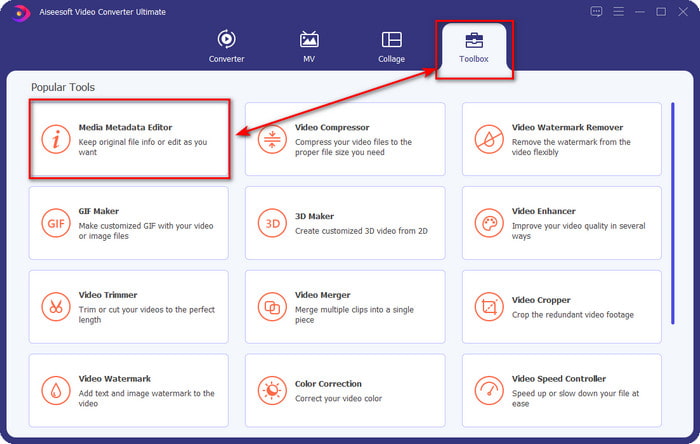
Vaihe 3. Valitse musiikkitiedosto, johon haluat lisätä albumin kansikuvan, napsauttamalla +-painiketta. Lisää valitsemasi musiikkitiedosto napsauttamalla Avata.
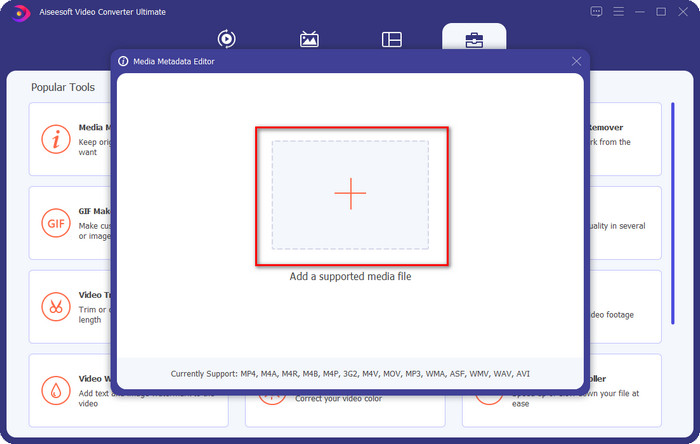
Vaihe 4. Napsauta sitten + -painiketta käyttöliittymän vasemmassa alakulmassa, etsi albumin kansi, jota haluat käyttää, ja napsauta Avata. Lisää muut haluamasi metatiedot tekstilaatikko jos tarvitset sitä.
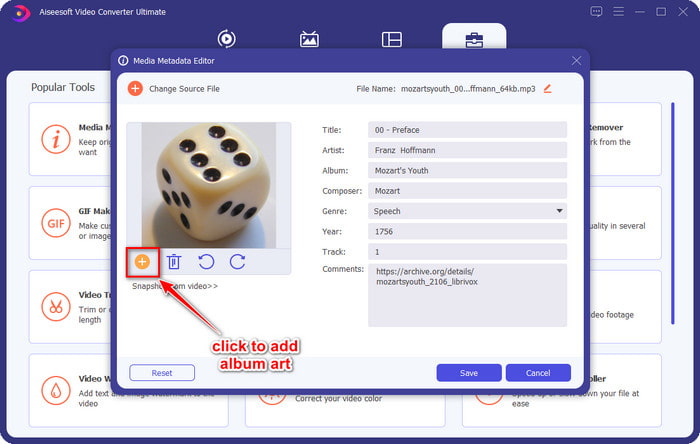
Vaihe 5. Jos olet lisännyt albumin kansikuvan ja metatiedot olemassa olevaan MP3-tiedostoon, voit nyt napsauttaa Tallenna liittääksesi albumin kansikuvan lataamaasi MP3-tiedostoon. Helppoa eikö? Kaikki on mahdollista ja helppoa, jos käytät parasta työkalua ongelman korjaamiseen.
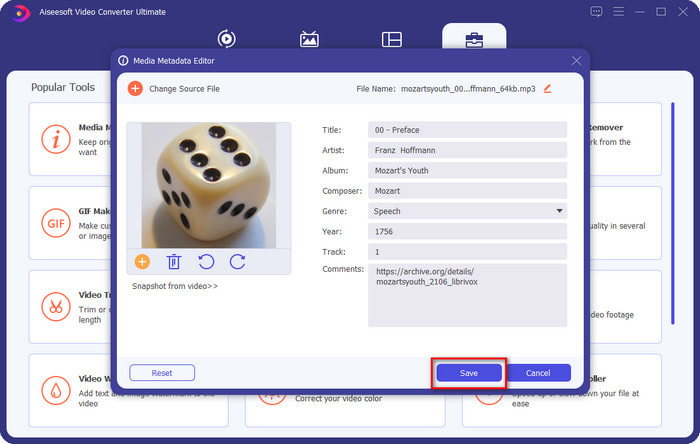
Osa 2. Albumin kuvan lisääminen MP3:een VLC Media Playerin ilmaisella metatietoeditorilla]
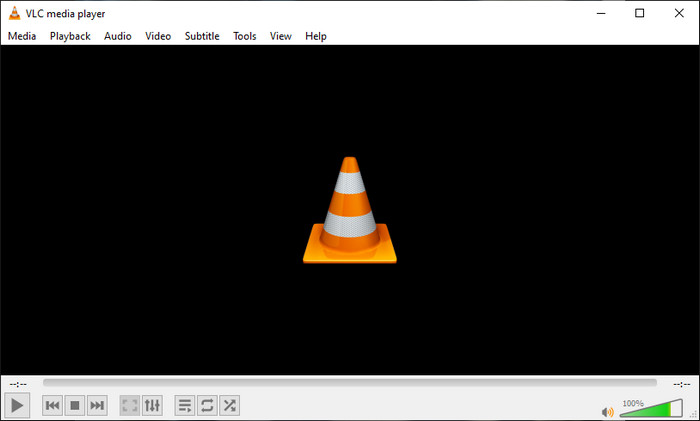
VLC-mediasoitin on paras mediasoitin, joka useimmilla meistä on. Tällä työkalulla voi toistaa mitä tahansa videotiedostoa, ja se pystyy myös muokkaamaan metatietoja, kuten lisäämään albumin kansikuvaa musiikkitiedostoon. Tällä mediasoittimella voit vapaasti säätää tai lisätä metatietoja. Jos haluat opetusohjelman albumin kuvien lisäämisestä MP3-tiedostoon Windows 10/11:ssä tai Macissa tällä työkalulla, alla olevat vaiheet ovat sinua varten.
Vaihe 1. Lataa mediasoitin työpöydällesi ja avaa se.
Vaihe 2. Napsauta pääkäyttöliittymässä Työkalut ja napsauta sen alla Tiedot.
Vaihe 3. Napsauta hiiren kakkospainikkeella VLC-kuvaketta oikeassa alakulmassa, lisää albumin kansikuva ja napsauta Tallentaa.
Osa 3. Albumin kuvien lisääminen MP3-tiedostoon iTunesissa [sisäänrakennettu metatietoeditori Macissa]
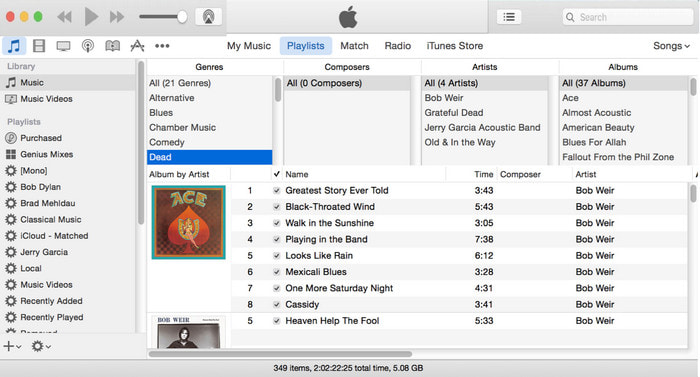
Mac-käyttäjille, iTunes on metatietoeditorimme, joka lisää kuvan kannen MP3-tiedostoomme. Tämä sisäänrakennettu sovellus voi auttaa meitä muokkaamaan Macissa olevan tiedoston metatietoja. Ohjelmisto ei kuitenkaan ole tällä hetkellä saatavilla joissakin Mac-versioissa, koska se on nyt muutettu kolmeksi erilliseksi sovellukseksi, jotka toimivat samalla tavalla kuin iTunes. Mutta joissain Maceissa, joissa on vanhempi versio. Jos olet yksi Mac-käyttäjistä, joka haluaa tietää, kuinka albumin kansikuva lisätään MP3-tiedostoon iTunesissa, voit seurata alla olevia ohjeita.
Vaihe 1. Avaa iTunes-sovellus Macissasi.
Vaihe 2. Klikkaa Musiikki sitten Kirjasto ja napsauta hiiren kakkospainikkeella musiikkitiedostoa, jossa ei ole albumin kuvitusta.
Vaihe 3. Napsauta yllä olevista vaihtoehdoista Taideteossitten Lisää taideteoksia, valitse kuva, jonka haluat ladata, ja napsauta OK soveltaa sitä.
Osa 4. Usein kysytyt kysymykset albumin kuvien lisäämisestä MP3:lle
Voinko lisätä albumin kuvituksen MP3-tiedostoon Audacityssä?
Valitettavasti et voi lisätä kuvataidetta MP3-tiedostoon Audacityllä. Tämä työkalu ei tue mitään kuva- tai videomuotoa, koska se on tarkoitettu käytettäväksi musiikkieditorina. Mutta voit silti käyttää Audacityä metatietoeditorina, jos haluat muokata MP3-metatietojasi.
Miksi albumin kansikuvani puuttuu äänitiedostostani?
On kolme syytä, miksi albumin kansikuvasi puuttuu äänitiedostosta. Ensimmäinen syy on se, että ladattava tiedosto ei sisällä albumin kuvitusta, varsinkin jos kyseessä on piratismi. Suurin osa verkosta lataamistamme musiikkitiedostoista ei sisällä albumin kuvitusta tekstinkirjoitusongelmien välttämiseksi. Seuraavaksi tiedosto katosi, koska kuvaa ei ollut liitetty oikein. Jotkut käyttäjät kohtaavat tämän ongelman, ja sitä on vaikea käsitellä, joten ammattimaisen albumin kansilisäyksen käyttö on välttämätöntä. Lopuksi kuva on vioittunut; Jos lataamasi tiedosto ei ole saatavilla albumin kuvituksena tai jos musiikkitiedosto on vioittunut, tämä voi olla syynä siihen.
Mikä on paras metadata, jota voin käyttää?
Jos yllä tarjoamamme metatietojen editori on rajoitettu, voit napsauttaa tätä linkkiä siirtyäksesi uuteen artikkeliin kerätäksesi kaikki parhaat metatietojen editorit voit käyttää.
Johtopäätös
Nyt kun meillä on ajatus lisätä albumin kuvitus MP3:lle, on aika valita, mikä työkalu mielestämme sopii meille parhaiten. Jos olet Mac-käyttäjä etkä halua ladata mitään ohjelmistoa työpöydällesi, sinun on valittava iTunes. iTunes on kuitenkin poistettu käytöstä Macin päivitetyssä versiossa. Jos haluat ladata ilmaisen työkalun, jonka avulla voit lisätä kannen musiikkiisi, VLC on loistava valinta. Työkalu ei kuitenkaan ole ammattityökalu. Joten jos haluat asiantuntevan ohjelmiston, joka sopii sinulle tähän tehtävään molemmissa käyttöjärjestelmissä, Windowsissa ja Macissa, käytä parasta ohjelmistoa. Lataa ohjelmisto työpöydällesi, niin saat ammattimaisen työkalun käyttöösi napsauttamalla yllä olevaa latauspainiketta.



 Video Converter Ultimate
Video Converter Ultimate Näytön tallennin
Näytön tallennin



